Ak vaše zariadenie iDevice (iPhone, iPod Touch alebo iPad) používa operačný systém iOS 4.2 alebo novší, musíte poznať vlastnú tlačovú funkciu s názvom AirPrint, ktorá ponúka bezdrôtovú tlač dokumentovprostredníctvom pripojenia Wi-Fi. Táto funkcia priamo podporuje rozsah ePrint od spoločnosti HP, zatiaľ čo niektoré tlačiarne od nepodporovaných výrobcov tiež bezproblémovo fungujú cez Windows a Mac. Dnes prinášame podrobný návod na aktiváciu služby AirPrint v systéme Windows 7. Predtým, ako začnete, musíte nakonfigurovať tlačiareň tak, aby bola zdieľaná vo Windows, a tiež sa uistite, že máte v systéme nainštalované najnovšie iTunes.
Najprv si stiahnite balíček AirPrint ZIP (odkaz na stiahnutie je uvedený v dolnej časti článku) a rozbaľte jeho obsah C: / Program Files, Ak používate 64-bitovú verziu systému Windows, musíte rozbaliť archív C: / Programové súbory (x86) zložky.
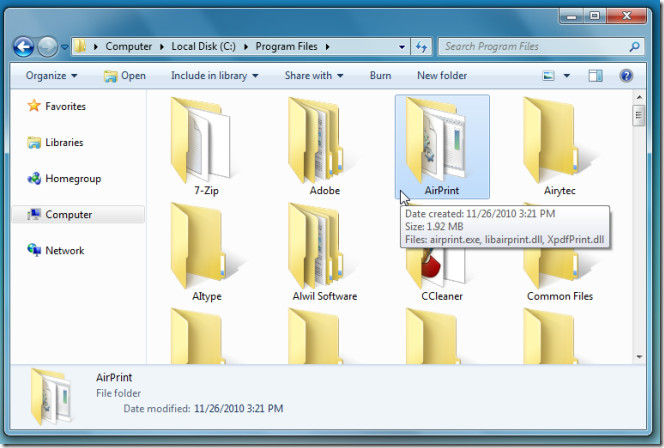
Po rozbalení obsahu otvorte príkazový procesor s administrátorskými právami (v konzole Windows Run Console zadajte príkaz CMD) a vykonajte nasledujúce príkazy.
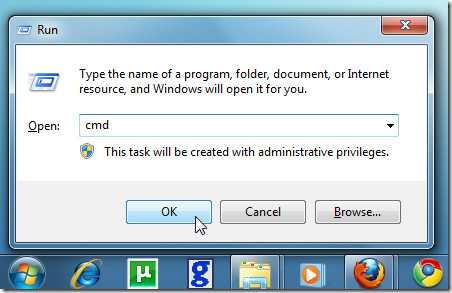
Pre systém x64
sc.exe create AirPrint binPath = “C: Program Files (x86) AirPrintairprint.exe -s” dependent = “Bonjour Service” start = auto
sc.exe start AirPrint
Pre systém x86
sc.exe create AirPrint binPath = “C: Program FilesAirPrintairprint.exe -s” závisí = “Bonjour Service” start = auto
sc.exe start AirPrint
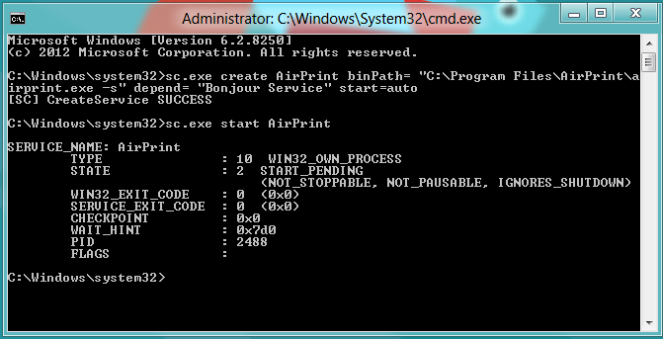
Po spustení služby AirPrint saBrána Windows Firewall vás vyzve na povolenie prístupu, po povolení tejto možnosti kliknite na položku Povoliť prístup a povoľte iba súkromné / domáce siete. Teraz je dobré ísť, otvorte akýkoľvek dokument v zariadení iOS a klepnite na vytlačiť možnosť overenia novo nasadenej služby AirPrint vo Windows.
Inštalatéri AirPrint podporujú systémy Windows XP, Windows Vista a Windows 7.
Stiahnite si AirPrint













Komentáre